Bring Your Own Device (BYOD) tilmelding
En større udfordring, når det kommer til styring af brugeres personlige enheder i Workspace ONE UEM, er at genkende og skelne mellem medarbejderejede og virksomhedsejede enheder og derefter begrænse tilmelding udelukkende til godkendte enheder.
Workspace ONE UEM gør det muligt at konfigurere en række indstillinger, der tilpasser slutbrugerens oplevelse, når de tilmelder en personlig enhed. Før du begynder, bør du dog overveje, hvordan du planlægger at identificere medarbejderejede enheder i din udrulning, og hvorvidt du vil gennemtvinge tilmeldingsbegrænsninger for medarbejderejede enheder.
Overvejelser før tilmelding
Hvis du antager, at du giver medarbejderne mulighed for at tilmelde deres personlige enheder i dit Workspace ONE UEM-miljø, er der mange overvejelser, du skal gøre dig, før du går videre.
VMware Workspace ONE er en sikker enterpriseplatform, der leverer og styrer alle apps på alle enheder. Den begynder med selvbetjening, single sign-on for adgang til cloud-, mobil- og Windows-apps og inkluderer integreret e-mail, kalender, fil- og kollaborationsværktøjer.
Med Workspace ONE behøver brugere ikke tilmelde deres personlige enheder for at få adgang til tjenesterne. Appen Workspace ONE Intelligent Hub kan downloades og installeres fra Apple App Store, Google Play eller Microsoft Store. En bruger logger derefter ind og får adgang til apps baseret på de etablerede politikker. Appen Workspace ONE Intelligent Hub konfigurerer en MDM-styringsprofil under installationen, der tilmelder enheden automatisk.
Få flere oplysninger i Trin 3, Tilmeld med Intelligent Hub fra emnet Sådan tilmelder du enheder i Workspace ONE.
Overvejelse: #1: Vil du anvende begrænsninger i tilmeldingen af medarbejderejede enheder?
Under besvarelse af dette spørgsmål, overvej følgende.
- Understøtter din MDM udrulning kun bestemte enhedsplatforme? Hvis ja, så kan du bestemme disse platforme og kun tillade enheder på den platform kan tilmeldes.
- Ønsker du at begrænse antallet af personlige enheder, som en medarbejder har tilladelse til at tilmelde? Hvis ja, så kan du bestemme et maksimalt antal enheder som en bruger har tilladelse til at tilmelde.
Du kan opsætte tilmeldingsbegrænsninger for at styre hvem der kan tilmeldes og hvilken enhedstyper der er tilladt. Du kan f.eks. vælge kun at understøtte de Android-enheder, der har indbygget Enterprise-administration. Når din organisation har evalueret og afgjort, hvilke typer medarbejderejede enheder de ønsker at anvende i dit arbejdsmiljø, kan du konfigurere disse indstillinger.
Få flere oplysninger i Sådan tilmelder du enheder i Workspace ONE.
Identificer virksomhedsenheder og bestem standard enhedsejerskab
Det kan være praktisk at oprette en liste over enheder, hvis du har en blanding af virksomhedsejede enheder og medarbejderejede enheder, som medarbejderne selv tilmelder. Når tilmeldingen starter, konfigureres ejerskabstypen for de enheder, du identificerede som virksomhedsejede, automatisk ud fra dine valg. Derefter kan du konfigurere alle de medarbejderejede enheder, som ikke er på listen, så de tilmeldes således, at ejerskabstypen er medarbejderejet.
Følgende procedure beskriver, hvordan du importerer en liste over forhåndsgodkendte virksomhedsenheder. Du kan anvende ejerskabstypen "virksomhedsejet" automatisk efter tilmelding, også selvom du har en begrænsning, der automatisk vælger ejerskabstypen "medarbejderejet".
Begrænsninger for en åben tilmelding tillader eller blokerer dog eksplicit tilmeldingen for enheder, der matcher de parametre, du identificerer, herunder platform, model og operativsystem.

-
Gå til Enheder > Livscyklus > Tilmeldingsstatus, vælg Tilføj, og vælg Batchimport, der viser skærmbilledet Batchimport.
Du kan også vælge Tilføj og derefter Tillad-listede enheder for at indtaste op til 30 tillad-listede enheder ad gangen efter IMEI-, UDID- eller serienummer. Du kan også vælge enten virksomhedsejet eller virksomhedsdelt som Ejerskabstype.
-
Indtast et Batchnavn og en Batchbeskrivelse, og vælg Tilføj tillad-listet enhed som Batchtype.
- Vælg linket med titlen ”Download skabelon med et eksempel på tillad-listede enheder”, og gem denne skabelon med kommaseparerede værdier (CSV) i en mappe, som du har adgang til. Rediger denne CSV-fil med Excel for at tilføje alle de enheder, som du vil tillad-liste, og gem filen.
- Tryk på Vælg fil, og vælg den gemte CSV-fil.
- Vælg Import for at importere disse enhedsoplysninger til din tillad-liste.
- Indstil typen Standard enhedsejerskab til medarbejderejet for al åben tilmelding.
- Naviger til Enheder > Enhedsindstillinger > Enheder og brugere > Generelt > Tilmelding, og vælg fanen Gruppering.
- Vælg Medarbejderejet som Standard enhedsejerskab.
- Vælg den Standardrolle, der er tildelt brugeren, og som bestemmer det adgangsniveau, brugeren har i selvbetjeningsportalen (SSP).
- Vælg Standardhandling for Inaktive brugere, som bestemmer, hvad der skal ske, hvis brugeren markeres som inaktiv.
- Vælg Gem.
Anmod brugere om at identificere ejerskabstype
Hvis din udrulning involverer organisationsgrupper med flere ejerskabstyper, kan du anmode brugere om at identificere deres ejerskabstype i forbindelse med tilmeldingen. Overvej det nøje, før du giver brugere tilladelse til at vælge deres egen ejerskabstype.
Selvom denne tilgang er enkel, så forudsætter den, at hver bruger vælger den korrekte ejerskabstype for sin enhed. Hvis en bruger af en personlig enhed vælger typen virksomhedsejet ved en fejl, bliver enheden underlagt politikker og profiler, der normalt ikke gælder for personlige enheder. Dette forkerte valg kan have alvorlige juridiske konsekvenser hvad angår beskyttelse af brugerens personlige oplysninger.
Ejerskabstypen kan altid opdateres senere på de enkelte enheder, men det er mere sikkert at oprette en liste over virksomhedsenheder. Registrer derefter de virksomhedsejede enheder separat, og indstil senere standard ejerskabstypen til Medarbejderejet.
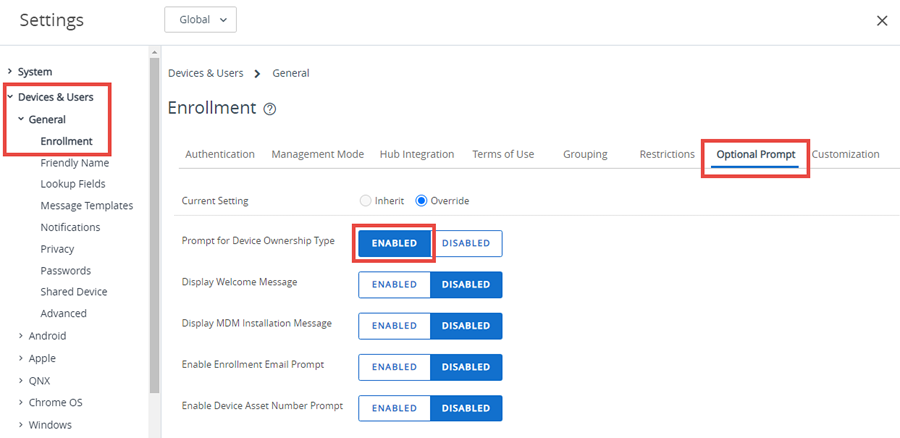
- Naviger til Enheder > Enhedsindstillinger > Enheder og brugere > Generelt > Tilmelding, og vælg fanen Valgfri prompt.
- Vælg Anmod om enhedsejerskabstype. Under tilmeldingen bliver brugerne bedt om at vælge deres ejerskabstype.
- Vælg Gem.
Overordnet emne: Enhedstilmelding